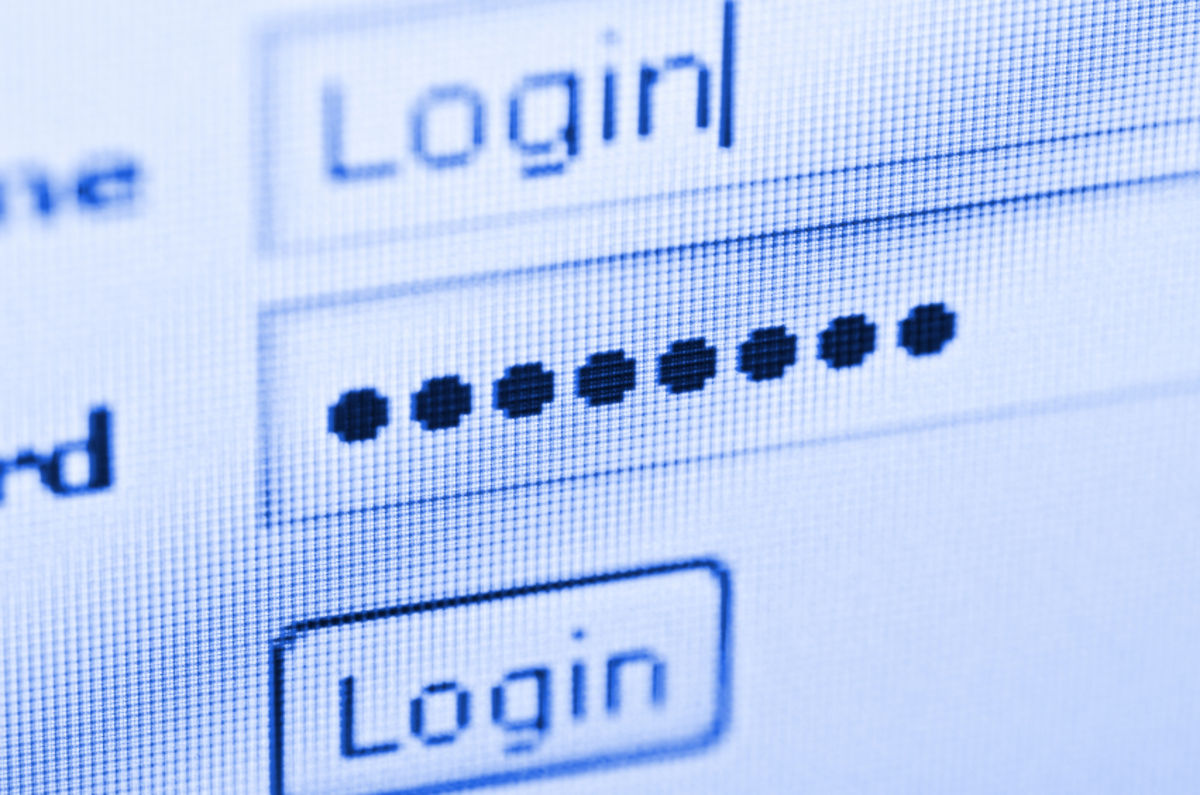Aby wykonać logo przy użyciu Inkscape:
5. Wybierz narzędzie do tworzenia tekstu, możesz też użyć skrótu klawiszowego F8.
6. Wpiszcie teraz nazwę która będzie widniała na obrazku.
7. Jeśli tekst nie jest jeszcze wybrany, kliknij go, a następnie wywołaj okno dialogowe Tekst i czcionka poprzez menu Tekst/Tekst i czcionka... (możesz też użyć skrótu klawiszowego Shift Ctrl T lub skorzystać z ikonki na pasku poleceń).
8. Wybierz teraz czcionkę Verdana, ustaw Styl na Bold Italic i kliknij przycisk Zastosuj.
9. Powiększ teraz tekst do żądanego rozmiaru, w tym celu wybierz narzędzie do zaznaczania i kliknij tekst.
10. Wokół tekstu pojawią się strzałki umożliwiające skalowanie tekstu w różnych kierunkach, wybierz strzałkę pozwalającą na skalowanie w prawo i w dół i trzymając wciśnięty Ctrl (żeby zachować proporcje tekstu) przeskaluj tekst do odpowiedniego rozmiaru.
11. Aby dodać podkreślenie wybierz narzędzie do tworzenia prostokątów i stwórz prostokąt poniżej napisu.
12. Aby go pochylić, zaznacz go przy użyciu narzędzia do zaznaczania. Prostokąt znajdzie się w znanym już Tobie trybie skalowania.
13. Kliknij powtórnie prostokąt, znajdzie się on teraz w trybie obracania i pochylania. Możesz teraz pochylić podkreślenie przesuwając w lewo poziomą strzałkę znajdującą się pod nim.
14. Aby logo było ładniejsze wyciągnij teraz literę p w dół. Robi się to przy użyciu narzędzia do edycji węzłów. Aby móc edytować w ten sposób litery, trzeba przekształcić najpierw tekst na ścieżkę, zaznacz więc tekst i skonwertuj go wybierając w menu Ścieżka/Obiekt na ścieżkę.
15. Wybierz to narzędzie i zaznacz jeden z dolnych węzłów litery p, następnie wciśnij Shift i zaznacz drugi węzeł.
16. Następnie puść Shift i trzymając za węzeł wyciągnij literę p w dół.
17. Teraz kliknij narzędzie do zaznaczania i zaznaczcie podkreślenie, a następnie trzymając Shift zaznacz tekst.
18. Z menu wybierz Ścieżka/wykluczenie. Gotowe logo powinno wyglądać tak jak na rysunku.
Tworzenie logo na stronę WWW i do folderu
Chcesz utworzyć logo na stronę internetową i do folderów reklamowych? Do tego celu utwórz obrazek jako grafikę wektorową. Dzięki temu będzie miał on małą objętość i będzie można go dowolnie skalować bez utraty jakości. Aby utworzyć takie logo skorzystaj z najlepszego darmowego programu do grafiki wektorowej Inkscape. Jego możliwości są porównywalne z wieloma komercyjnymi programami. Używa on przenośnego, ustandaryzowanego przez W3C formatu SVG. Inkscape jest programem wieloplatformowym, można go uruchomić pod kontrolą systemu Windows, Linux i Mac OSX. Program umożliwia pracę z obiektami, krzywymi, umożliwia zaawansowane operacje na tekstach, eksport do wielu formatów, jak również wiele innych mniej lub bardziej zaawansowanych funkcji.
Rys. Gotowe logo